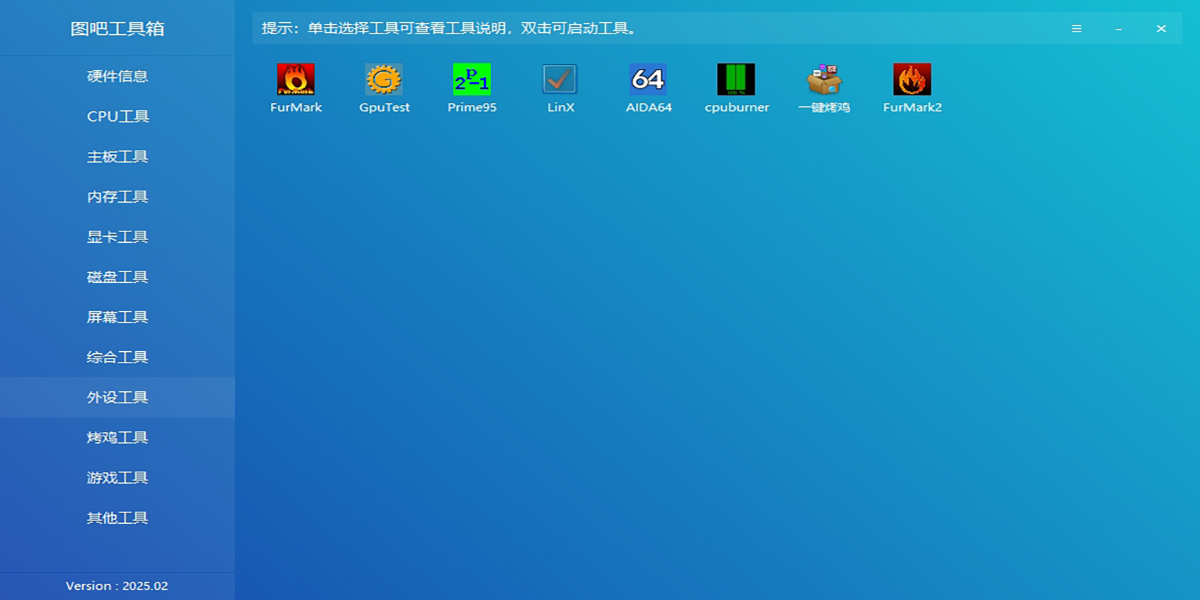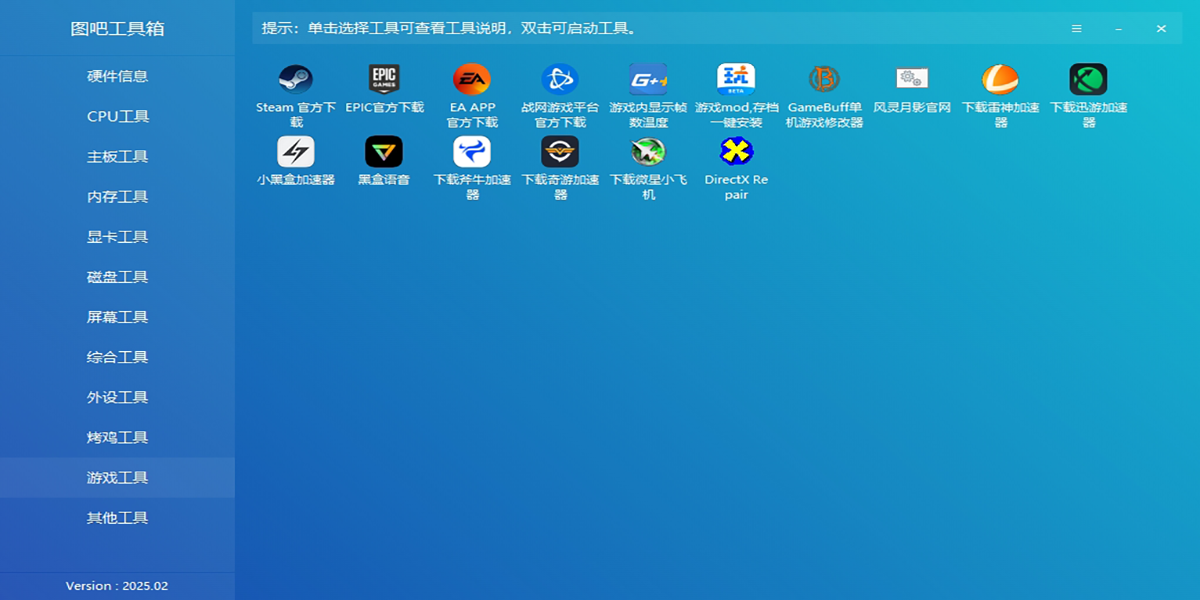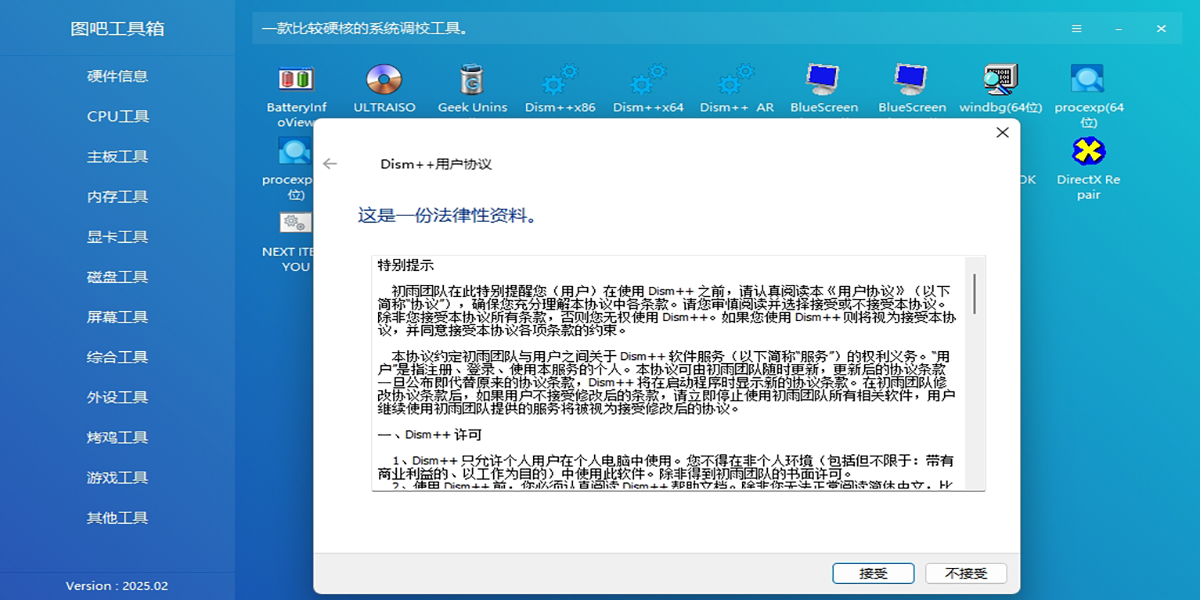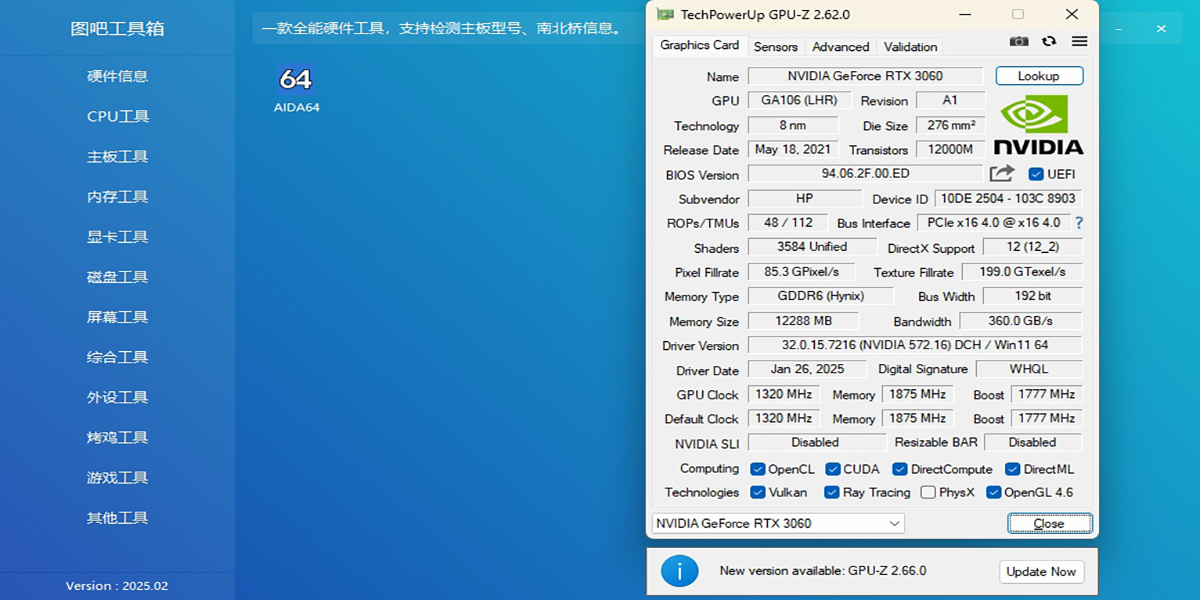图吧工具箱电脑版
- 版本:v2026.01
- 大小:201MB
- 更新:2026-01-09
- 下载:1008次
- 语言:简体中文
- 授权:免费
-
评分:

- 系统:winall/win7/win10/win11
软件简介
 图吧工具箱电脑版(最纯净的硬件工具箱)是一款非常棒的系统优化软件,软件界面简洁,操作简单易用,拥有大量常见硬件检测、评分工具,一键下载、方便使用,还有各种常用的系统优化和硬件工具,汇聚了硬件信息、CPU工具、内存工具、显卡工具、硬盘工具、屏幕工具、综合检测、外设工具、拷机工具等十几类上百个硬件检测工具,是电脑装机必备软件之一!支持电脑跑分,主要通过其集成的AIDA64工具进行GPU和CPU性能检测。
图吧工具箱电脑版(最纯净的硬件工具箱)是一款非常棒的系统优化软件,软件界面简洁,操作简单易用,拥有大量常见硬件检测、评分工具,一键下载、方便使用,还有各种常用的系统优化和硬件工具,汇聚了硬件信息、CPU工具、内存工具、显卡工具、硬盘工具、屏幕工具、综合检测、外设工具、拷机工具等十几类上百个硬件检测工具,是电脑装机必备软件之一!支持电脑跑分,主要通过其集成的AIDA64工具进行GPU和CPU性能检测。
图吧工具箱干什么用的
1、图吧工具箱硬件检测引擎是少数可以在Ring3权限下实现硬件检测功能的引擎之一,可以省去购置白名单驱动签名的麻烦。在极短时间内就可以完成全盘硬件检测。
2、本工具箱无任何捆绑强制安装,不写入注册表,没有任何敏感目录及文件和诱导欺骗等操作。
3、软件汇聚了硬件信息、CPU工具、内存工具、显卡工具、硬盘工具、屏幕工具、综合检测、外设工具、拷机工具等十几类上百个硬件检测工具。
4、支持自定义设计皮肤、自定义工具箱内工具。
图吧工具箱安装失败原因及解决办法
1、检查系统要求:
确保你的计算机符合图吧工具箱的系统要求。图吧工具箱需要在Windows 7或更高版本的操作系统上运行。检查你的操作系统版本、处理器和内存等是否满足要求。
2、确认下载来源:
确保你从可信的来源下载图吧工具箱,如官方网站或应用商店。避免从非官方网站或第三方来源下载,以免下载到恶意软件或病毒。
3、更新操作系统和驱动程序:
确保你的操作系统和相关驱动程序是最新版本。有时旧版本的操作系统或驱动程序可能与某些应用程序不兼容,导致无法安装。
4、清除缓存和重新下载:
如果你之前已经尝试过下载但遇到问题,可以尝试清除浏览器或应用商店的缓存。然后重新下载安装图吧工具箱。
5、关闭安全软件或防火墙:
临时关闭电脑上的安全软件或防火墙,然后尝试重新安装图吧工具箱。有些安全软件可能会阻止某些应用程序的安装过程。
6、尝试使用管理员权限安装:
右键单击安装文件并选择“以管理员身份运行”,然后尝试重新安装。
7、在兼容模式下运行:
遇到安装受阻的问题,可以尝试在兼容模式下运行安装程序。
8、检查U盘安装:
你可以尝试将其安装在U盘上。
9、联系图吧支持:
如果尝试了以上所有方法仍然无法解决问题,建议联系图吧工具箱的官方技术支持团队。他们可以提供专业的帮助和指导,帮助你解决安装问题。
通过逐步排查和尝试上述解决方案,你应该能够找到导致图吧工具箱安装失败的原因,并成功解决问题。
【图吧特色】
●专业:重点收集各种硬件检测、评分、测试工具,常用工具收集。
●纯净:无绑定强制安装,无写入注册表,无敏感目录和文件操作,无诱导,恐吓,欺凌等操作。
●绿色:只提供自解压格式的压缩包(可以用任何解压工具右键打开),解压后即可使用,无需安装注册等复杂操作。使用后无需卸载,直接删除即可。
●开放:群文件可以直接下载源代码,并提供硬件检测SDK。主流编程语言调用无门槛,免费使用无授权无限制。
【图吧工具箱功能】
●硬件信息:可以清晰显示设备的相关信息,包括处理器、主板、内存、显卡等设备的信息。
●CPU工具:可以使用CPU-Z、LinX、wPrime等CPU工具。
●主板工具:可以使用全方位的硬件工具,支持检测主板型号和南北桥信息的软件——AIDA64。
●内存工具:能够使用软件测试Windows系统下的内存稳定性。
●显卡工具:可以用软件检测显卡的详细参数和显卡的性能测试。
●硬盘工具:可以检测硬盘参数和性能的软件等。
●屏幕工具:可以用DisplayX和显示器色域检测v2.0。
安装步骤
下载天极下载站安装包,双击运行后,跟随安装向导走,稍等片刻即可完成安装。

图吧工具箱最新版本日志
v2025.02版本
1、修改用户提交bug
2、添加新功能
v2025.01版本
1、CPUZ、AIDA64、HWiNFO、DDU、HWMonitor、Geek、Everything更新到最新版本
2、显存温度压力测试回归
小编寄语
图吧工具箱可能会被各大杀毒软件进行拦截和查杀,请注意规避,如果您想继续使用建议关闭各种杀毒软件后使用。

-
查看下载
 iMindMap 办公工具 | 2026-01-12 iMindMap是一款功能强大的思维导图软件,软件内自带包括简体中文在内的多种语言。iMindMa是一款终极创造性数字思维导图工具,适合在出席课程或会议时做笔录、计划任务、规划活动、创建及呈现演示等等。
iMindMap 办公工具 | 2026-01-12 iMindMap是一款功能强大的思维导图软件,软件内自带包括简体中文在内的多种语言。iMindMa是一款终极创造性数字思维导图工具,适合在出席课程或会议时做笔录、计划任务、规划活动、创建及呈现演示等等。 -
查看下载
 有道云笔记 AI办公 | 2026-01-12 天极下载站提供有道云笔记官方最新版免费下载。有道云笔记是一款多平台记录工具,支持扫描、语音、Markdown、收藏等多种记录方式,内容多端实时同步。强大的AI工具带来全方位赋能,帮你提效减负;微信、微博等优质内容一键收藏到笔记,全面助力高效学习和工作。喜欢有道云笔记的家人们快来天极下载站体验,此软件已通过安全检测,无捆绑!
有道云笔记 AI办公 | 2026-01-12 天极下载站提供有道云笔记官方最新版免费下载。有道云笔记是一款多平台记录工具,支持扫描、语音、Markdown、收藏等多种记录方式,内容多端实时同步。强大的AI工具带来全方位赋能,帮你提效减负;微信、微博等优质内容一键收藏到笔记,全面助力高效学习和工作。喜欢有道云笔记的家人们快来天极下载站体验,此软件已通过安全检测,无捆绑! -
查看下载
 有道云笔记电脑版 AI办公 | 2026-01-12 天极下载站提供有道云笔记电脑版官方最新版免费下载。有道云笔记是一款多平台记录工具,支持扫描、语音、Markdown、收藏等多种记录方式,内容多端实时同步。强大的AI工具带来全方位赋能,帮你提效减负;微信、微博等优质内容一键收藏到笔记,全面助力高效学习和工作。喜欢有道云笔记的家人们快来天极下载站体验,此软件已通过安全检测,无捆绑!
有道云笔记电脑版 AI办公 | 2026-01-12 天极下载站提供有道云笔记电脑版官方最新版免费下载。有道云笔记是一款多平台记录工具,支持扫描、语音、Markdown、收藏等多种记录方式,内容多端实时同步。强大的AI工具带来全方位赋能,帮你提效减负;微信、微博等优质内容一键收藏到笔记,全面助力高效学习和工作。喜欢有道云笔记的家人们快来天极下载站体验,此软件已通过安全检测,无捆绑! - 查看下载
-
查看下载
 移动爱家应用电脑版 生活出行应用 | 2026-01-12 移动爱家是中国移动智慧家庭统一入口,能够实现家庭硬件便捷管理、家庭网络随时查看、家庭业务快捷办理、家庭成员贴心分享。移动爱家还提供丰富多样的智能应用与家庭生活服务,覆盖安全守护、健康管理、娱乐休闲等多个领域,满足多元化家庭需求。每一个细节都经过精心设计,旨在打造一个更加美好、更有品质的智慧生活空间。
移动爱家应用电脑版 生活出行应用 | 2026-01-12 移动爱家是中国移动智慧家庭统一入口,能够实现家庭硬件便捷管理、家庭网络随时查看、家庭业务快捷办理、家庭成员贴心分享。移动爱家还提供丰富多样的智能应用与家庭生活服务,覆盖安全守护、健康管理、娱乐休闲等多个领域,满足多元化家庭需求。每一个细节都经过精心设计,旨在打造一个更加美好、更有品质的智慧生活空间。 -
查看下载
 像素蛋糕 AI修图 | 2026-01-12 天极下载站提供像素蛋糕官方最新版免费下载。像素蛋糕是一款集人像修图、图像美化、色彩调节、批量同步等多种能力为一体的商业级AI修图软件,并提供了海量预设、滤镜、妆容,提升修图效率的同时释放更广阔的艺术创作空间,让专业摄影后期工作变得轻松。喜欢像素蛋糕的家人们快来天极下载站体验,此软件已通过安全检测,无捆绑!
像素蛋糕 AI修图 | 2026-01-12 天极下载站提供像素蛋糕官方最新版免费下载。像素蛋糕是一款集人像修图、图像美化、色彩调节、批量同步等多种能力为一体的商业级AI修图软件,并提供了海量预设、滤镜、妆容,提升修图效率的同时释放更广阔的艺术创作空间,让专业摄影后期工作变得轻松。喜欢像素蛋糕的家人们快来天极下载站体验,此软件已通过安全检测,无捆绑!
-

鲁大师
735KB/2025-12-19
查看下载 -

Cpu-Z
4.5MB/2025-10-15
查看下载 -

Windows优化大师
5.7MB/2025-11-07
查看下载 -

OneKey Optimizer
33.0 MB/2024-03-28
查看下载 -
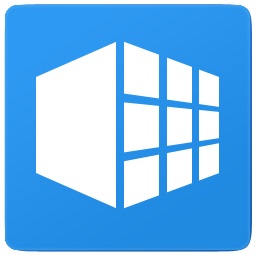
魔方电脑大师
26.44MB/2025-01-06
查看下载
 天极下载
天极下载